


Можно устранить эффект красных глаз или настроить яркость и контрастность изображений.
Выберите одно или несколько изображений в области редактирования экрана правки Мои работы (My Art), в представлении Обзор дня (Day View) режима просмотра Календарь (Calendar), расширенном режиме просмотра Событие (Event), расширенном режиме просмотра Люди (People), режиме просмотра Незарегистрированные люди (Unregistered People) или режиме просмотра «Папка», а затем щелкните элемент Исправить/улучшить (Correct/Enhance) в нижней правой части экрана, чтобы открыть окно Исправить/улучшить изображения (Correct/Enhance Images). В окне Исправить/улучшить изображения (Correct/Enhance Images) можно выполнить указанные ниже исправления и улучшения.
 Внимание!
Внимание!Эта функция недоступна, если выбран PDF-файл.
Исправление или улучшение может оказаться невозможным из-за недостатка памяти в зависимости от размера выбранного изображения.
Можно автоматически применять коррекции, подходящие для фотографий, на основании анализа полученного снимка.
 Использование функции автоматического исправления фотографий
Использование функции автоматического исправления фотографий

Можно уменьшить красноту глаз, вызванную фотовспышкой.
 Использование функции исправления красных глаз
Использование функции исправления красных глаз
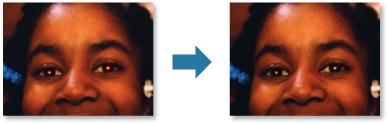
На ярком фоне лица иногда выглядят темными. Это можно исправить.
 Использование функции повышения яркости лиц
Использование функции повышения яркости лиц
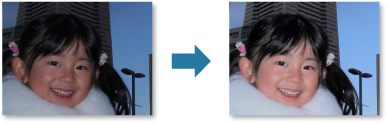
Можно повысить четкость лиц, оказавшихся «не в фокусе».
 Использование функции повышения четкости лиц
Использование функции повышения четкости лиц
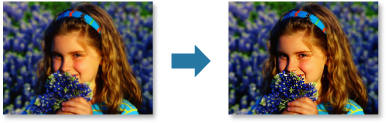
Можно настроить яркость и контрастность, четкость всего изображения и т. д.
Можно также уменьшить резкость контуров объектов или удалить фоновый цвет.
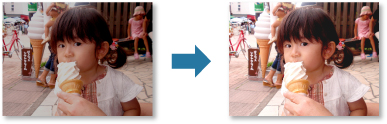
Можно выбрать область изображения, которую необходимо сохранить, с исключением остальных частей.
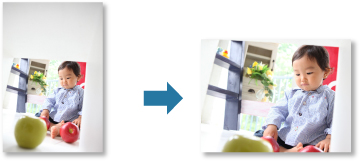
Наверх |